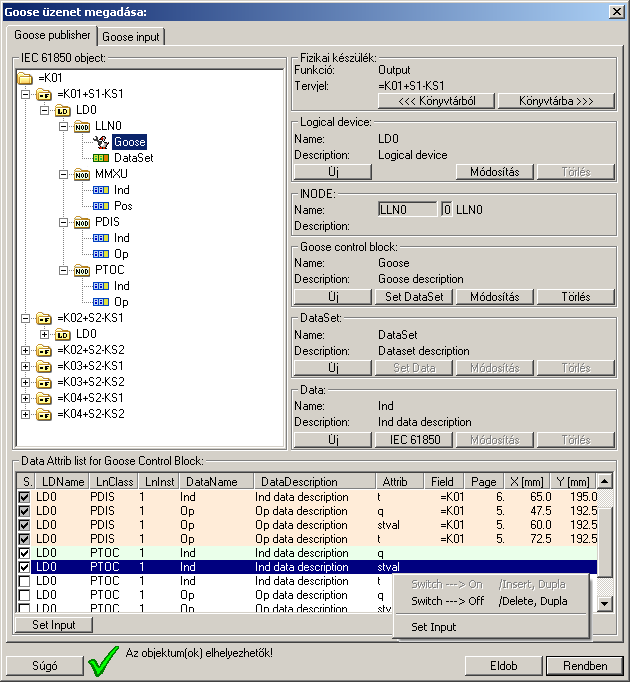|
Fizikai készülék:
|
Ha a 'IEC 61850 object' faszerkezetben
fizikai készülék, vagy annak valamely része van kijelölve, akkor itt
megjelenítésre kerül a fizikai készülék alfanumerikus azonosítója és a készülék
funkciója. A fizikai készülék azonosítója, funkcióleírása a
 Védelmi/irányítástechnikai készülék
módosítása... funkcióban változtatható meg.
Védelmi/irányítástechnikai készülék
módosítása... funkcióban változtatható meg.
|
Logical device:
|
Ha a 'IEC 61850 object' faszerkezetben
a fizikai készülékhez tartozó logikai készülék, vagy annak valamely része van
kijelölve, akkor itt megjelenítésre kerül a logikai készülék neve és leírása.
|
|

|
Új logikai készüléket adhatunk meg a kijelölt
fizikai készülékhez. Csak akkor érvényes a gomb, ha van kijelölt fizikai
készülék.
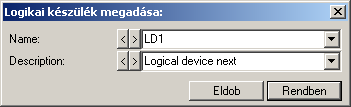
Az lNode logikai készülékhez rendelés
megváltoztatását a  Védelmi/irányítástechnikai készülék
módosítása... funkcióban lehet végrehajtani!
Védelmi/irányítástechnikai készülék
módosítása... funkcióban lehet végrehajtani!
|
|

|
A kijelölt logikai készülék nevét és elnevezését
módosíthatjuk a funkcióval. Csak akkor érvényes a gomb, ha van kijelölt logikai
készülék. Nem lehet az LD0 logikai készülék nevét
megváltoztatni!
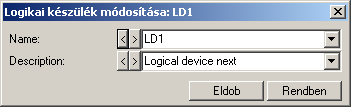
|
|

|
A kijelölt logikai készüléket törölhetjük a
funkcóval. Ez itt csak akkor érvényes, ha a logikai készülékhez nincs lNode
rendelve. Nem lehet az LD0 logikai készüléket törölni. Ilyen
esetben a logikai készülék törléshez a  Védelmi/irányítástechnikai készülék
módosítása... funkciót kell használni.
Védelmi/irányítástechnikai készülék
módosítása... funkciót kell használni.
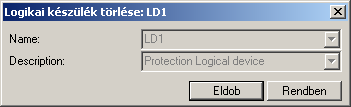
|
lNODE:
|
Ha a 'IEC 61850 object' faszerkezetben
logikai készüléken belül lNODE is ki van jelölve, akkor ebben a csoportban
megjelenik az lNODE IEC-61850 szerinti csoportneve, LnInstance értéke és az
elnevezése. A logikai készüléken belüli lNODE értéket, logikai készülékhez
rendelésüket itt nem lehet módosítani. Ezek a
 Védelmi/irányítástechnikai készülék
módosítása... funkcióban változtathatók meg.
Védelmi/irányítástechnikai készülék
módosítása... funkcióban változtathatók meg.
Ha LNODE van kijelölve, akkor az
lNODE-hoz tartozó goose control block, a dataset, data és data
attributumok kezelhetők.
|
Goose control block:
|
Ha a 'IEC 61850 object' faszerkezetben
Goose control block van jelölve, akkor itt megjelenítésre kerül a Goose control
block neve és leírása. A 'Data Attrib list for Goose Control Block'
listában pedig megjelennek a hozzárendelt data attributumok, ha vannak.
|
|

|
Új goose control block adható meg a lNODE-hoz.
Csak akkor érvényes a gomb, ha van kijelölt lNODE.

|
|

|
A kijelölt goose control blockhoz a DataSet
objektumot lehet hozzárendelni a funkcióval. Csak akkor érvényes a gomb, ha
van kijelölt goose control block. A tervlapokon már elhelyezett goose adatok
változatlanok maradnak! Módosításukról grafikusan kell gondoskodni a
 Goose üzenet módosítása funkcióval!
Goose üzenet módosítása funkcióval!
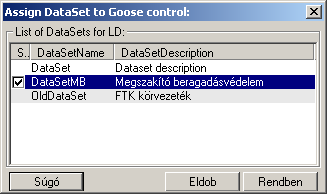
A 'List of DataSets for LD' listában
megjelenik a logikai készülékhez tartozó valamennyi dataset objektum. Ha volt
már a gooose controlhoz dataset rendelve, akkor az aláfestve jelenik meg a
listában.
|
|

|
A kijelölt goose control block nevét és
elnevezését módosíthatjuk a funkcióval. Csak akkor érvényes a gomb, ha van
kijelölt goose control block. A tervlapokon már elhelyezett goose adatok
változatlanok maradnak! Módosításukról grafikusan kell gondoskodni a
 Goose üzenet módosítása funkcióval!
Goose üzenet módosítása funkcióval!

|
|

|
A kijelölt goose control block törlése lehetséges
a funkcóval. Csak akkor érvényes a gomb, ha van kijelölt goose control block. A
tervlapokon már elhelyezett goose adatok változatlanok maradnak!
Törlésükről grafikusan kell gondoskodni a
 Goose üzenet törlése funkcióval!
Goose üzenet törlése funkcióval!

|
DataSet:
|
Ha a 'IEC 61850 object' faszerkezetben
DataSet van jelölve, akkor itt megjelenítésre kerül a DataSet neve és leírása.
A 'Data Attrib list for DataSet' listában pedig megjelennek a
hozzárendelt data attributumok, ha vannak.
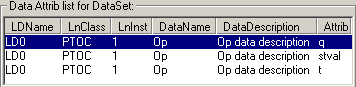
|
|

|
Új DataSet adható meg a lNODE-hoz. Csak akkor
érvényes a gomb, ha van kijelölt lNODE.

|
|

|
A kijelölt DataSethez a Data Attribut objektumot
lehet hozzárendelni a funkcióval. Csak akkor érvényes a gomb, ha van kijelölt
DataSet objektum. Ha megváltoztatjuk a DataSethez a Data Attribut
hozzárendeléseket, és ez a DataSet már goose control blockhoz van rendelve,
akkor az már a tervlapon elhelyezett is lehet! A tervlapokon már elhelyezett
goose adatok változatlanok maradnak! Módosításukról grafikusan kell gondoskodni
a  Goose üzenet módosítása funkcióval!
Goose üzenet módosítása funkcióval!
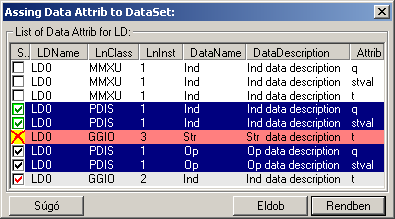
A 'List of Data Attrib for LD' listában
megjelenik a logikai készülékhez tartozó valamennyi data attrib objektum. Ha a
data attrib már a datasethez volt rendelve, akkor az külön
megjelölve jelenik meg a listában. Valamennyi data attrib a DetaSethez
lesz rendelve, amelyek a listában érvényesn kijelöltek a funkcióból való
kilépéskor.
|
|
 |
A data attrib elem a dataset elemhez már
korábban hozzárendelt.
|
|
 |
A data attrib elem a dataset elemhez már
korábban hozzárendelt! De most a hozzárendelés kikapcsolt!
Ha ilyen kijelölés található a listán, akkor a
funkcióból a rendben gombbal való kilépéskor megjelenik az alábbi üzenet:
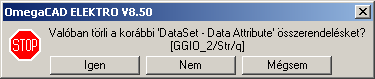
Ha jóváhagyjuk a hozzárendelés megszüntetését,
akkor ha ez már korábban a terven is elhelyezett goose grafikus objektumokban
is érvénytelen lesz a hozzárendelés! Ekkor módosítani kell a
grafikus objektumokat is!
|
|
 |
A data attrib elem nincs kijelölve a dataset
elemhez való hozzárendelésre.
|
|
 |
A data attrib elem a dataset elemhez
hozzárendelésre be van kapcsolva.
|
|
 |
A data attrib elem a dataset elemhez
hozzárendelésre be van kapcsolva. De a hozzendelések száma már meghaladja a
megengedettet! A hozzárendelés nem fog megtörténni! [max 32]
|
|
|
A data attribut datasethez hozzárendelést
kijelölést elvégezhetjük a kövekező módon a listán kijelölt elemekre. Ha
több elemet jelölünk ki, mint amennyit egy datasethez hozzá lehet rendelni,
akkor az a kijelölés megkülönböztetet lesz és végül nem lesz hozzárendelve a
datasethez.
|
|

|
A kijelölt DataSet nevét és elnevezését
módosíthatjuk a funkcióval. Csak akkor érvényes a gomb, ha van kijelölt DataSet
objektum. A tervlapokon már elhelyezett goose adatok változatlanok maradnak!
Módosításukról grafikusan kell gondoskodni a
 Goose üzenet módosítása funkcióval!
Goose üzenet módosítása funkcióval!

|
|

|
A kijelölt DataSet törlése lehetséges a
funkcóval. Csak akkor érvényes a gomb, ha van kijelölt DataSet objektum, és a
DataSet nincs hozzárendelve egy goose control blockhoz sem! Ha DataSet
objektumot töröljük, és ez a DataSet már goose control blockhoz van rendelve,
akkor az már a tervlapon elhelyezett is lehet! A tervlapokon már elhelyezett
goose adatok változatlanok maradnak! Törlésükről grafikusan kell
gondoskodni a  Goose üzenet törlése funkcióval!
Goose üzenet törlése funkcióval!

|
Data:
|
Ha a 'IEC 61850 object' faszerkezetben
Data objektum van jelölve, akkor itt megjelenítésre kerül a Data objektum neve
és leírása. A 'Data Attrib list for Data' listában pedig
megjelennek a hozzá tartozó data attributumok, ha vannak.
|
|

|
Új Data adható meg a lNODE-hoz. Csak akkor
érvényes a gomb, ha van kijelölt lNODE.

|
|

|
A Set lNODE
data and data attribute funkció segítségével a kijelölt lNODE-hoz a Data
objektumok a hozzájuk rendelt Data Attribute objektumokkal együtt adhatók meg.
Az objektumok megadását a kijelölt lNODE-hoz az IEC 61850 szabvány szerint
definiált Data és Data Attribute listáról végezhetjük el. Csak akkor érvényes a
gomb, ha van kijelölt lNODE.
|
|

|
A kijelölt Data nevét és elnevezését
módosíthatjuk a funkcióval. Csak akkor érvényes a gomb, ha van kijelölt Data
objektum. A tervlapokon már elhelyezett goose üzenetekben elhelyezett Data
nevek változatlanok maradnak! Módosításukról grafikusan kell gondoskodni a
 Goose üzenet módosítása funkcióval!
Goose üzenet módosítása funkcióval!

|
|

|
A kijelölt Data törlése lehetséges a funkcóval.
Csak akkor érvényes a gomb, ha van kijelölt Data objektum. Ha a Data objektumot
töröljök, és ez a Data már goose control blockhoz van rendelve, akkor az már a
tervlapon elhelyezett is lehet! A tervlapokon már elhelyezett goose adatok
változatlanok maradnak! Törlésükről grafikusan kell gondoskodni a
 Goose üzenet törlése funkcióval!
Goose üzenet törlése funkcióval!

|
Data Attrib:
|
Ha a 'IEC 61850 object' faszerkezetben
Data objektum van jelölve, akkor a 'Data Attrib list for Data'
listában megjelennek a hozzá tartozó data attributumok, ha vannak. Ekkor lehet
a kijelölt Data objektumhoz a Data Attrib objektumokat megadni, módosítani.
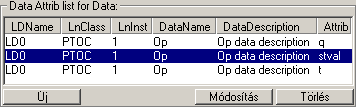
|
|

|
Új Data Attrib adható meg a Data objektumhoz.
Csak akkor érvényes a gomb, ha van kijelölt Data objektum.
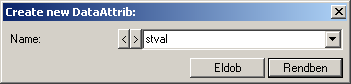
|
|

|
A kijelölt Data Attrib nevét módosíthatjuk a
funkcióval. Csak akkor érvényes a gomb, ha van kijelölt Data Attrib objektum. A
tervlapokon már elhelyezett goose üzenetekben elhelyezett Data Attrib nevek
változatlanok maradnak! Módosításukról grafikusan kell gondoskodni a
 Goose üzenet módosítása funkcióval!
Goose üzenet módosítása funkcióval!
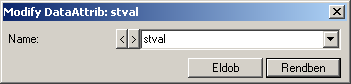
|
|

|
A kijelölt Data Attrib törlése lehetséges a
funkcóval. Csak akkor érvényes a gomb, ha van kijelölt Data Attrib objektum. Ha
a Data Attrib objektumot töröljök, és ez a Data Attrib már goose control
blockhoz van rendelve, akkor az már a tervlapon elhelyezett is lehet! A
tervlapokon már elhelyezett goose adatok változatlanok maradnak!
Törlésükről grafikusan kell gondoskodni a
 Goose üzenet törlése funkcióval!
Goose üzenet törlése funkcióval!
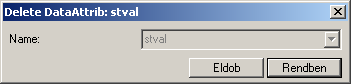
|
'Data Attrib list for Goose Control Block'
|
Az 'Data Attrib list for Goose Control
Block' listában kell kijelölni azokat a goose elemeket, amelyeket a
tervlapon meg akarunk jeleníteni!
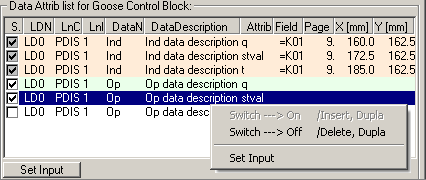
|
|
 |
A data attrib goose elem megjelenítésre be
van kapcsolva.
|
|
|
A megjelenítésre ki/be kapcsolást elvégezhetjük a
kövekező módon a listán kijelölt elemekre. A kijelölés csak akkor
lehetséges, ha a goose elem még nem volt megjeleníve.
|
|
 |
A data attrib goose elem a terven már
megjelenített.
|
|
|
Ezeket a goose elemeket már mégegyszer nem lehet
megjelenítésre bekapcsolni. Ezeknek az elemeknek az elhelyezési pozíciója is
látható.
|
|
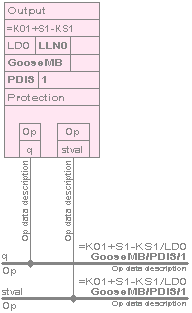
A goose publisher szerkesztése közben
megjelenő minta rajzolat.
|
|

|
A szerkesztendő goose publisher elemhez
Input adható meg. Csak akkor érvényes a gomb, ha van kijelölt data attrib elem
a 'Data Attrib list for Goose Control Block' listában, és ez a
data attrib elem még nincs elhelyezve a tervlapon!
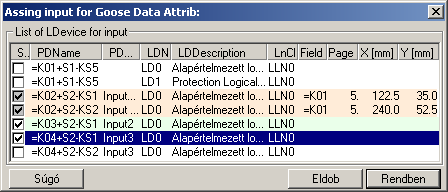
A kijelölési szabályok és lehetőségek
azonosak a data attrib kijelölésére leírtakkal!
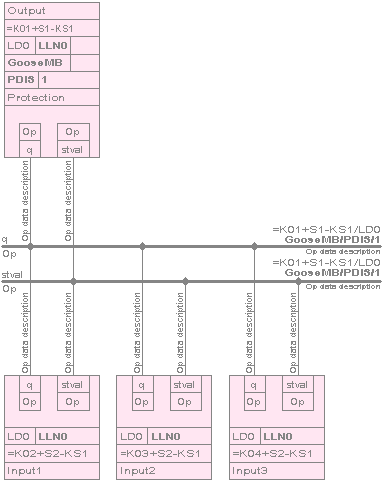
A goose publisher szerkesztése közben
megjelenő minta rajzolat input elemek megadásával együtt.
|
|

|
Ebben a szerkesztési állapotban a már megadott
Goose control block elemekhez Inputot adhatunk meg. Az egyes input elemeket
kijelölhetjük grafikus elhelyezésre.
|
|
|


 Áramút FEDŐlap tervezés
Áramút FEDŐlap tervezés